Cambiar de un viejo Huawei a un nuevo dispositivo Samsung es un proceso emocionante, lleno de investigación para las mejores especificaciones y ofertas. Sin embargo, la alegría podría disminuir cuando es hora de transferir datos para una transición segura. ¡No temas! En este artículo, compartiremos cinco métodos seguros y confiables para enseñarle Cómo transferir datos de Huawei a Samsung suavemente. Además de las instrucciones paso a paso fáciles de usar, estos enfoques incluyen imágenes informativas y están diseñados para garantizar la entrega de contenido sin problemas.
Forma 1: Cómo transferir datos de Huawei a Samsung a través de la transferencia para móvil
¿Busca una forma confiable y segura de transferir sus datos Huawei a un nuevo teléfono Samsung usando USB sin el inconveniente de las cargas y las descargas? No busque más allá de la transferencia de Mobilekin para Mobile (Win y Mac). Este programa excepcional proporciona una interfaz ultra simple para transferencias de datos suaves y rápidas entre teléfonos móviles, independientemente de sus sistemas operativos.
¿Cómo transferir archivos de Huawei a Samsung usando la transferencia de Mobilekin para dispositivos móviles?
Paso 1. Conecte Huawei y Samsung a una computadora
Descargue e instale la aplicación Huawei a Samsung Transfer. Iniciarlo y usar dos cables USB para conectar sus teléfonos Huawei y Samsung a la computadora simultáneamente. Luego, adhiérase a las indicaciones para que la utilidad reconozca los dispositivos.
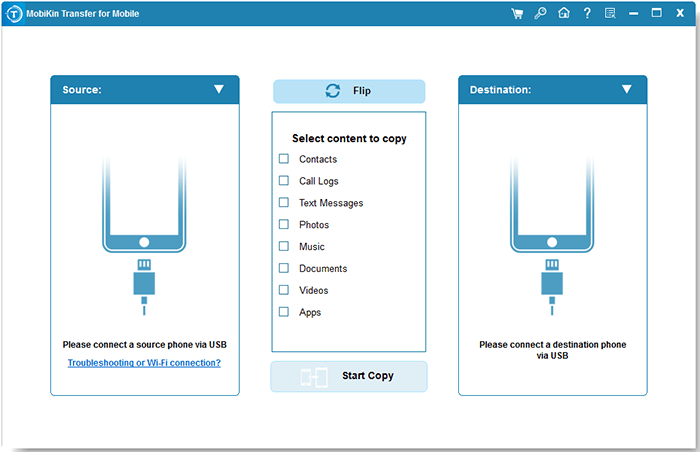
Paso 2. Verifique las posiciones de ambos dispositivos
Después del reconocimiento, ambos dispositivos conectados aparecerán en las columnas izquierda y derecha. Asegúrese de que estén colocados correctamente. Si no, use «Flip» para cambiar los dispositivos de origen y destino.
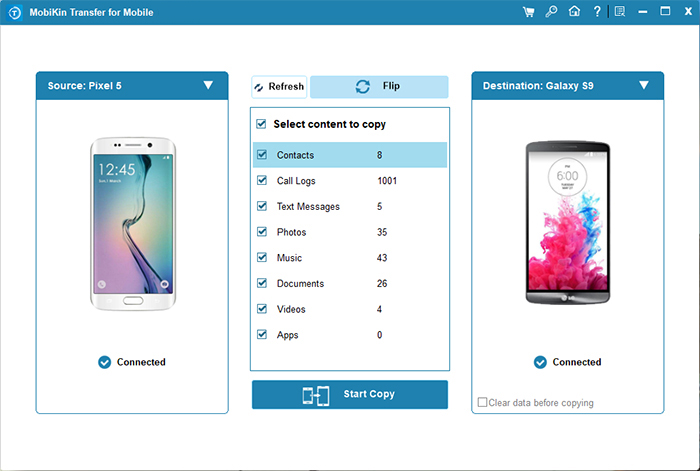
Paso 3. Transfiera datos de Huawei a Samsung Galaxy
Elija los tipos de archivos que desea copiar. Finalmente, haga clic en «Iniciar copia» para iniciar el proceso. Al finalizar, un aviso le notificará que la transferencia está finalizada.
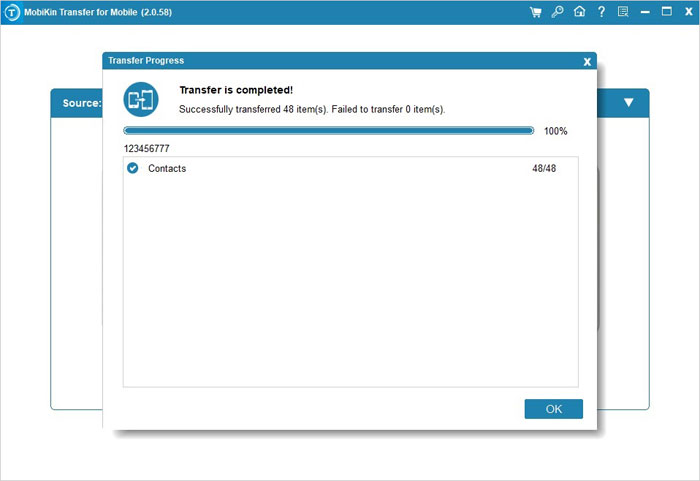
Para una guía más vívida, consulte el video a continuación.
Es posible que también necesite:
Forma 2: Cómo transferir de Huawei a Samsung a través del Asistente para Android
Como una aplicación inteligente de transferencia de Huawei a Samsung, el asistente de Mobilekin para Android (WIN y Mac) ofrece un método alternativo para lograrlo. Al utilizarlo, puede hacer una copia de seguridad de sus datos de Huawei a su computadora y restaurarlos a Galaxy. Además, esta utilidad juega un papel crucial en la gestión eficiente de su contenido de Android. Por ejemplo, le permite agregar, editar o eliminar contactos y SMS sin esfuerzo en su PC/Mac. Además, puede transferir sin esfuerzo contactos y otros archivos entre su Android y la computadora.
![]()
![]()
¿Cómo transfiero las fotos de Huawei a Samsung con Mobilekin Assistant para Android?
Paso 1: Haga clic en la versión apropiada anterior para obtener este Administrador de dispositivos Android. Instale y ábralo en su computadora. Conecte su teléfono inteligente Huawei a la computadora con un cable USB antes de que la herramienta lo reconozca. Luego, haga clic en «Super Toolkit» en el menú superior.
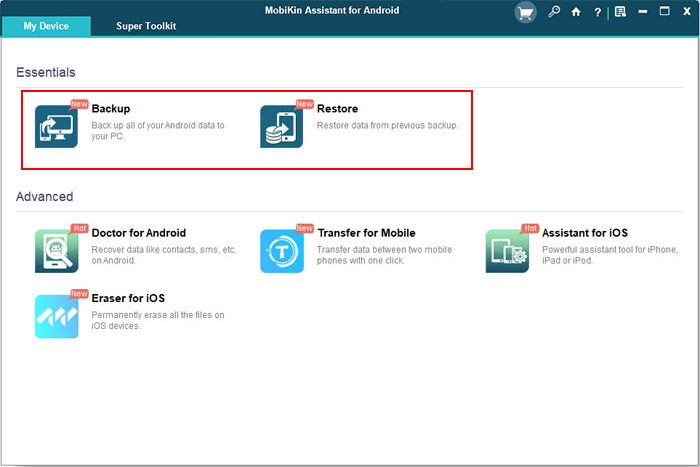
Paso 2: Seleccione «copia de seguridad» y marque los tipos de datos deseados. Cree o ubique una carpeta de salida en la computadora para almacenar los elementos. Haga clic en «Realice una copia de seguridad» para copiarlos en su computadora. Una vez hecho esto, desconecte el cable entre su teléfono y la computadora.
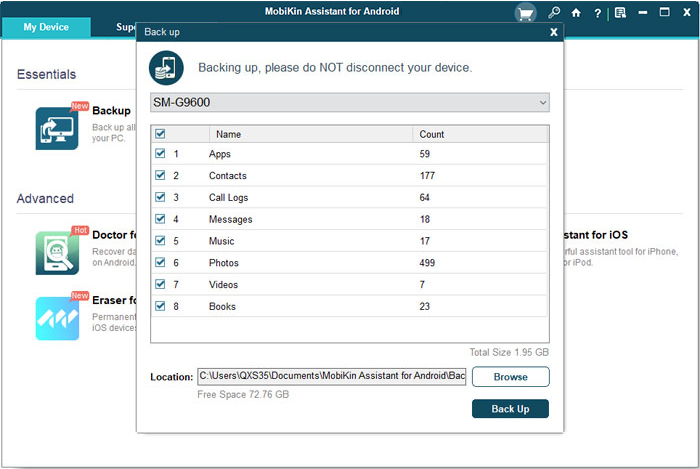
Paso 3: Enlace su dispositivo Samsung a la computadora y seleccione «Super Toolkit»> «Restaurar». Elija las categorías de archivos en los registros de copia de seguridad. Finalmente, haga clic en «Restaurar» para transferir el contenido al teléfono inteligente conectado.
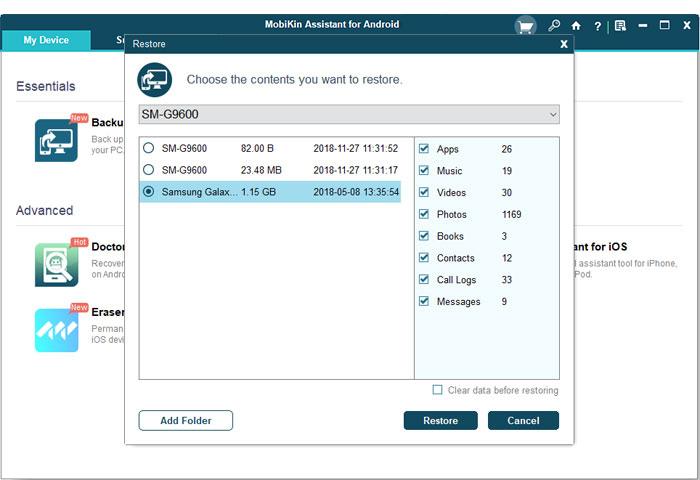
* En caso de que solo desee transferir sus archivos como contactos, registros de llamadas, SMS, etc., tiene otra opción. Navegue a la barra lateral izquierda dentro de la sección «Mi dispositivo» y opte por la opción «Exportar». Posteriormente, seleccione «Importar» para finalizar el proceso de transferencia de datos.

Guía de video – Haga clic en el video a continuación para obtener un tutorial visual:
Forma 3: Cómo transferir datos de Huawei a Samsung usando Smart Switch
Samsung Smart Switch de Samsung facilita la transferencia de datos sin complicaciones, incluidos contactos, SMS, fotos, videos y más, desde otros dispositivos hasta dispositivos Samsung. (¿Transfiere Smart Switch WhatsApp?) Ofrece opciones de transferencia de cable inalámbricas y USB. Para cambiar de eficiencia los datos de Huawei a Samsung, busque e instale la aplicación en ambos dispositivos a través de Google Play Store.
¿Cómo transferir mensajes, contactos, etc., de Huawei a Samsung con Smart Switch?
- Instale y abra Smart Switch en ambos teléfonos, otorgando el acceso necesario.
- Elija el modo de transferencia, seleccione «Enviar» en el Huawei y «Recibir» en el Samsung.
- En el Samsung, seleccione «Dispositivo Android» cuando se le solicite.
- Conecte ambos teléfonos haciendo clic en «Conectar», coincidiendo con pines generados para una conexión segura.
- En Huawei, elija tipos de datos como «mensajes» o «contacto» para la transferencia, luego haga clic en «Enviar».
- Acepte la transferencia en Samsung cuando se le solicite.
- Iniciados de transferencia de datos, tomando unos minutos.
- Una vez hecho esto, cierre la aplicación en ambos teléfonos y vea los archivos transferidos en Samsung.
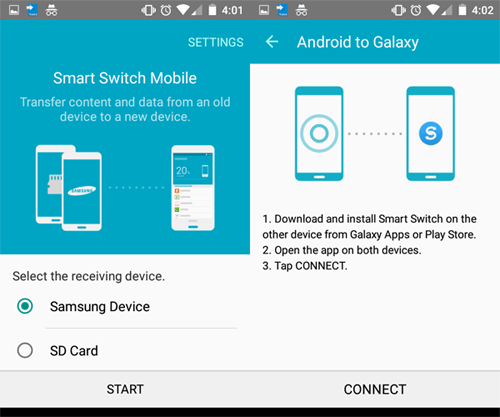
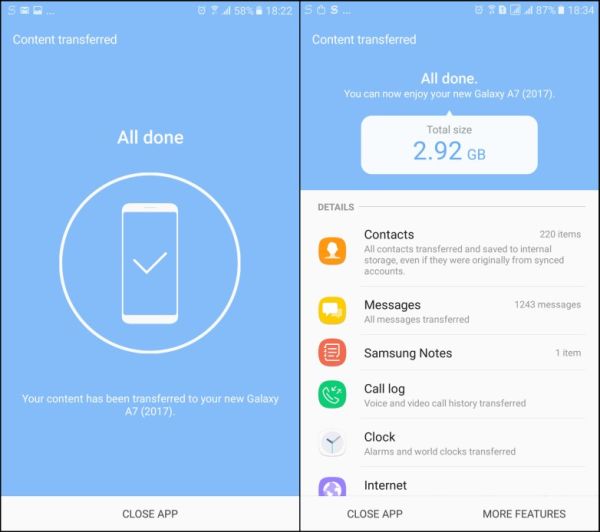
¿Puedo llamar a clonar Huawei a Samsung? ¡NO! Phone Clone es una aplicación de migración de datos fácil de usar ofrecida por Huawei. Habilita la transferencia perfecta de contactos, SMS, registros de llamadas, notas, grabaciones, entradas de calendario, fotos, canciones, videos, documentos y aplicaciones de su teléfono antiguo a un nuevo dispositivo Huawei.
Exploración adicional:
Suggested read: Descubre la Forma Más Rápida de Ganar Más Monedas en Pokémon Go
Forma 4: ¿Cómo transfiero los datos de Huawei a Samsung a través de Google Sync?
Es sencillo usar una cuenta de Google para la migración de datos Huawei a Samsung. Simplemente sincronice los datos de Huawei a Gmail y acceda a ellos en su Samsung utilizando la misma cuenta. Tenga en cuenta que Gmail ofrece 15 GB de almacenamiento gratuito, y el espacio adicional incurre en una tarifa una vez que se alcanza el límite. Así es como puedes hacerlo con Google:
- Primero, vaya a la configuración de su teléfono Huawei.
- Seleccione «copia de seguridad y restablecimiento» y realice una copia de seguridad de sus datos a la unidad.
- Al configurar su teléfono Samsung, elija restaurar los datos desde una copia de seguridad existente.
- Seleccione la copia de seguridad que desea y elija los tipos de datos que desea mover para iniciar el proceso de restauración.
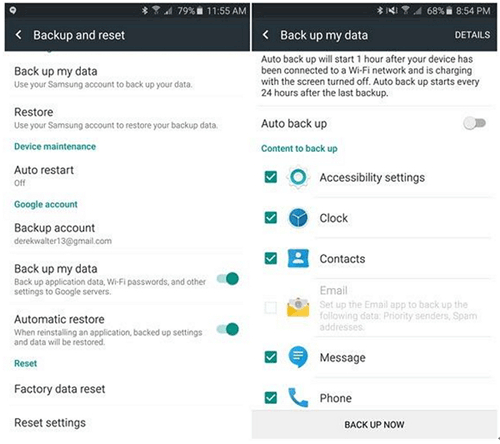
Forma 5: Cómo transferir datos de Huawei a Samsung por Bluetooth
Si bien Bluetooth transfiere segura el contenido de Huawei, lleva mucho tiempo (en comparación con Wi-Fi o opciones con cable) y no cubre varios tipos de datos, como datos del navegador, registros de llamadas o aplicaciones al copiar datos a Samsung.
¿Cómo transferir datos de Huawei a Samsung S24/S23/S22 Ultra/S21 usando Bluetooth?
- Active Bluetooth (o Wi-Fi como alternativa) en ambos dispositivos a través del menú «Configuración».
- Coloque los teléfonos inteligentes cerca y combínelos utilizando la opción relevante en el menú Bluetooth.
- Especifique los tipos de datos que se intercambiarán entre los dispositivos.
- Para los tipos de datos como «contactos», navegue al Administrador de archivos en Huawei.
- Seleccione los archivos de contacto, haga clic en «Compartir» y luego elija «Bluetooth».
- En su nuevo teléfono Samsung, permita la recepción del archivo.
- Repita el proceso para otros tipos de datos que desea transferir, como imágenes y videos.
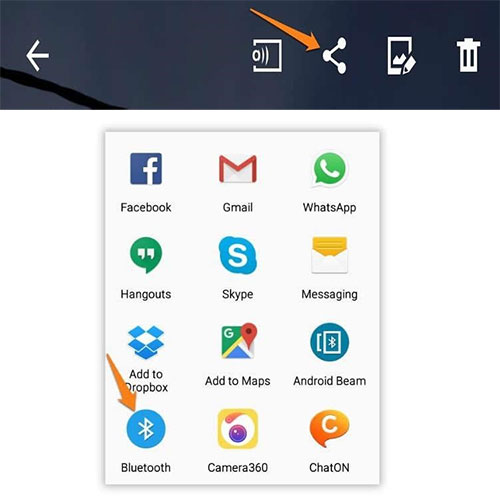
Palabras al final
Bueno, eso es todo para esta guía detallada. En los cinco métodos rápidos mencionados anteriormente:
- La transferencia de Mobilekin para dispositivos móviles se destaca con características avanzadas, que ofrece una forma simple y rápida de transferir datos de Huawei a Samsung con solo un clic.
- El asistente de Mobilekin para Android utiliza cualquiera de las dos conexiones para completar la transferencia de datos de Huawei a Samsung y también le brinda la opción de crear una copia de ese contenido en su computadora.
- Samsung Smart Switch exclusivamente permite la transferencia a Samsung, que carece de soporte para la transmisión inversa.
- Google Sync, con almacenamiento limitado y velocidad dependiente de la red, puede ser un poco lento, que también se puede aplicar a Bluetooth.
![]()
![]()
